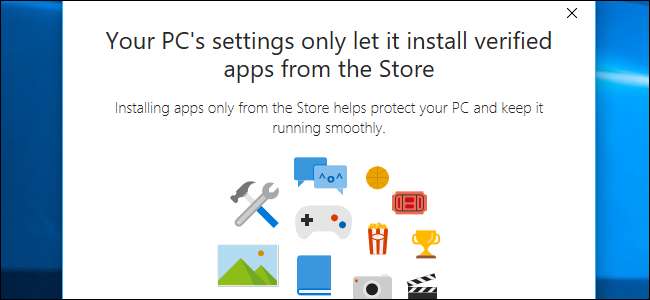
A Windows 10 alkotóinak frissítése van kapcsolója, amelyet átfordíthat, hogy csak a Windows Store alkalmazásait engedélyezze. Ezt a funkciót a meglévő asztali alkalmazások engedélyezőlistájára is fel lehet használni, csak a jelenleg telepített alkalmazások futtatását engedélyezve, és az új alkalmazások blokkolásáig, amíg nem engedélyezi őket. Hasonló Kapus MacOS-on .
ÖSSZEFÜGGŐ: A Windows 10 Alkotói frissítés újdonságai
Csak alkalmazások futtatása a boltból
ÖSSZEFÜGGŐ: A Windows 10 2018. áprilisi frissítésének letöltése
Ezt az opciót a Beállítások> Alkalmazások> Alkalmazások és szolgáltatások részben találja meg frissítés az Alkotók frissítésére . Az „Alkalmazások telepítése” alatt kiválaszthatja az „Alkalmazások engedélyezése bárhonnan”, „Figyelmeztetés az alkalmazások telepítése a bolton kívülről” vagy az „Alkalmazások engedélyezése csak az áruházból” lehetőséget. Az alapértelmezett opció lehetővé teszi alkalmazások futtatását bárhonnan, a Windows hagyományosan így működik.
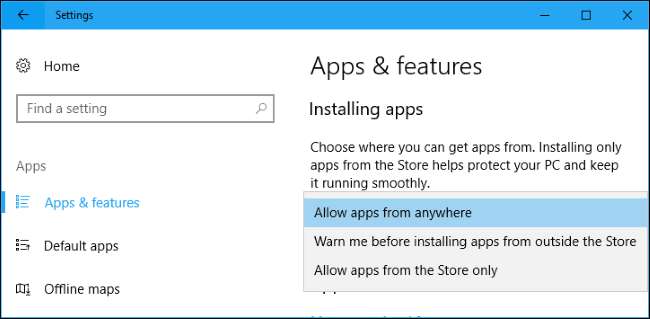
ÖSSZEFÜGGŐ: Miért nem érhetők el (a legtöbb) asztali alkalmazás a Windows Store-ban?
Pillanatnyilag kissé korlátozó az, hogy csak a Windows Store alkalmazásait futtassuk. Számos alkalmazás nem érhető el a Windows áruházban, beleértve a Microsoft saját Office-alkalmazásainak asztali verzióit is. Mivel azonban több asztali alkalmazás van a Windows Centernálon keresztül csomagolva a Windows Store-hoz , az asztali alkalmazások máshonnan történő blokkolása hasznos biztonsági funkcióvá válhat, amely megakadályozza a rosszindulatú programok telepítését a rendszerre.
Hogyan adhat listára bizonyos asztali alkalmazásokat
Ha az „Csak alkalmazások engedélyezése az áruházból” lehetőséget választja, akkor is futtathatja az összes már telepített asztali alkalmazást. Ha azonban letölt egy .exe fájlt vagy más alkalmazást az internetről, és megpróbálja futtatni vagy telepíteni, akkor egy üzenet jelenik meg, amely szerint a telepítés le van tiltva.
Amúgy szeretné telepíteni az alkalmazást? Kattintson a „Beállítások megnyitása” linkre, vagy térjen vissza a Beállítások> Alkalmazások> Alkalmazások és szolgáltatások lehetőségre, és állítsa be az „Engedélyezze az alkalmazásokat bárhonnan” lehetőséget. Telepítse az alkalmazást rendesen. Miután ezt megtette, visszaállíthatja az „Engedélyezze az alkalmazásokat csak az áruházból” lehetőséget. A most telepített alkalmazás engedélyt kap a futtatásra, míg a jövőben telepített alkalmazásoknál nem lesz.
ÖSSZEFÜGGŐ: Mi az a "hordozható" alkalmazás, és miért számít?
Míg az itteni megfogalmazás „alkalmazások telepítésére” utal, ez az önálló .exe fájlok esetében is működik hordozható alkalmazások . Amikor letölti egy új .exe fájlt, a Windows megakadályozza annak megnyitását. Ha azt mondja a Windows-nak, hogy futtassa az összes szoftvert, akkor elindíthatja az .exe fájlt. Mondja meg a Windows-nak, hogy ezt követően blokkolja az alkalmazásokat az áruházon kívülről, és továbbra is futtathatja azt az .exe fájlt és minden más futtatott alkalmazást.
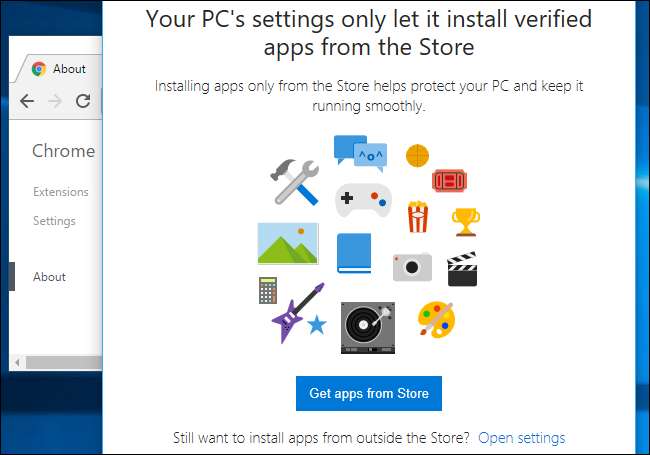
Időmegtakarításként választhatja a „Figyelmeztetés, mielőtt az alkalmazásokat telepíteném a bolton kívülről” lehetőséget is. Amikor új alkalmazásfájlt próbál futtatni vagy telepíteni, akkor az blokkolásra kerül, de az „Install anyway” gombra kattintva engedélyt adhat az alkalmazás futtatására. Csak egyszer kell engedélyt adnia rá, és a jövőben további felszólítások nélkül működhet.
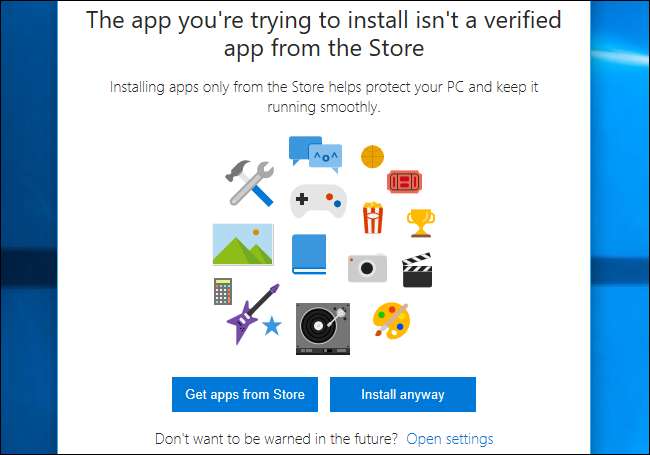
Ez a szolgáltatás nagyon érdekes, mert a Windows asztali felhasználók számára egyszerű módszert kínál az asztali alkalmazások engedélyezőlistára tételére, ami általában korlátozott A Windows vállalati és oktatási kiadásai val vel AppLocker . Miután telepítette a használt alkalmazásokat, megfordíthatja ezt a kapcsolót, hogy megakadályozza az új alkalmazások futtatását kifejezett engedélye nélkül.
ÖSSZEFÜGGŐ: 10 funkció csak a Windows 10 Enterprise (és az Education) szolgáltatásban érhető el
Ez a fajta engedélyezőlista korábban a Windows 7 és 8 bármelyik kiadásán keresztül lehetséges volt Családbiztonság , de ezt a funkciót eltávolították a Windows 10-ből. Ez az új „Alkalmazások telepítése” opció lehetővé teszi, hogy még egyszer beállítsa az engedélyezőlistára adás alapvető formáját.







